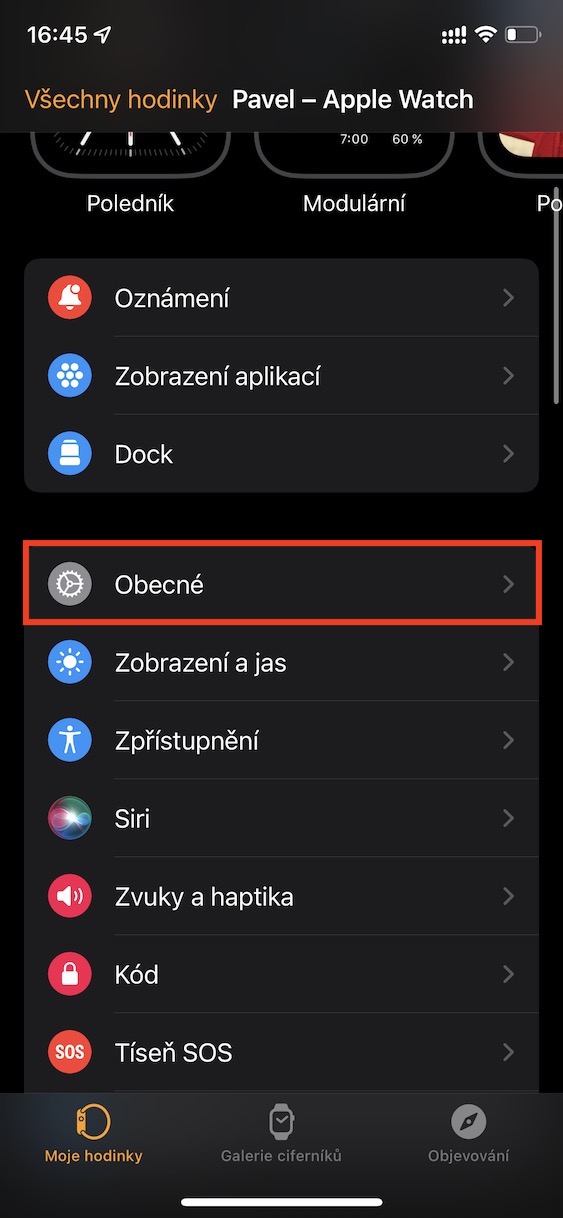Apple Watch dolazi s nekoliko izvornih aplikacija koje možete koristiti. Međutim, baš kao na iPhone, iPad ili Mac, također možete preuzeti i instalirati aplikacije trećih strana na Apple Watch. Za to možete koristiti App Store, ili će se prema zadanim postavkama sve aplikacije instalirane na vašem iPhoneu automatski preuzeti na Apple Watch - odnosno, naravno, ako je njihova verzija "watch" dostupna. Naravno, ovo možda neće odgovarati svim pojedincima, jer se neke aplikacije možda uopće ne koriste, a time samo zauzimaju prostor za skladištenje.
To može biti zanima vas

Kako (de)aktivirati automatsku instalaciju aplikacija na Apple Watch
U slučaju da i vi imate bezbroj aplikacija instaliranih na vašem Apple Watchu od početka zbog automatske instalacije aplikacija koje niste koristili u životu, možda će vas zanimati kako možete (de)aktivirati ovu funkciju. Naravno, ovo nije ništa komplicirano i možete lako izvesti cijelu proceduru direktno na svom Apple telefonu. Zato se pridržavajte sljedećih koraka:
- Prvo, trebate otići na izvornu aplikaciju na vašem iPhoneu Gledajte.
- Kada to učinite, skrolujte do odeljka na dnu ekrana Moj sat.
- Zatim skrolujte malo dole da pronađete i kliknite na okvir Uglavnom.
- Ovdje trebate koristiti samo prekidač na vrhu (de)aktivirano mogućnost Automatska instalacija aplikacija.
Koristeći gornju proceduru, možete isključiti ili uključiti automatsku instalaciju aplikacija na vašem Apple Watchu. Ako aktivirate, sve nove aplikacije koje instalirate na svoj iPhone automatski će se instalirati na vaš Apple Watch. Deaktiviranjem ćete spriječiti upravo to. Međutim, treba napomenuti da nakon deaktiviranja funkcije, već instalirane aplikacije neće biti automatski uklonjene - moraju se ukloniti ručno. To možete učiniti direktno na iPhoneu u aplikaciji Gledaj, gde u sekciji Moj sat siđi skroz dole a aplikacija, koje želite da izbrišete otvoren. Tada sve što treba da uradite je vonemogućite prikaz ili deinstalirajte. Pogledajte donje galerije za upute o tome kako deinstalirati aplikacije sa svog Apple Watch-a.